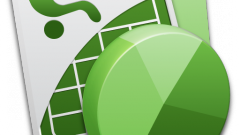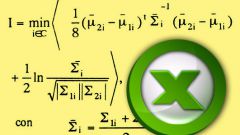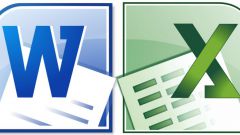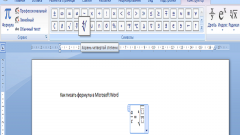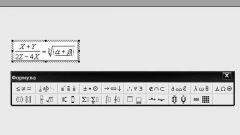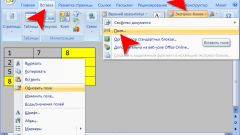Вам понадобится
- - компьютер с соответствующим программным обеспечением.
Инструкция
1
Рассмотрите лист электронной таблицы. Каждой ячейке можно дать определенные координаты, поскольку столбцы и строки обозначены буквой или цифрой. Это может оказаться важным, если вам придется выполнять действия с данными, указанными в ячейках. Формула вводится непосредственно в ячейку. Для этого ее нужно выделить. При этом она активируется.
2
Поставьте знак «=». Он обозначает формулу и выделяет ее из основного текста. В Microsoft Excel применяются и другие знаки арифметических действий. Это всем знакомые знаки сложения, вычитания, умножения, деления и возведения в степень. Сложение обозначается знаком «+», вычитание - «-», умножение - «*», а деление - «/». Возведение в степень пишется как « ^».
3
В программе есть строка формул. Когда вы вводите данные и знаки арифметических действий, содержание ячейки одновременно отражается и в этой строке. После того, как вы введете все, что вам нужно, нажмите «Enter». Посмотрите на строку состояния. Там должна появиться надпись «Готово». Если вы выйдете из этой ячейки и выделите другую, надпись в строке состояния исчезнет. Она появится снова, как только вы опять войдете в эту ячейку.
4
Программа Microsoft Excel позволяет вводить не только простые формулы, но и те, которые содержат ссылки. Например, вам нужно произвести действия с данными, расположенными в двух ячейках. Выделите ячейку, в которую вы будете вставлять формулу. Как и в первом случае, введите в нее знак «=». Обратите внимание на строку состояния, где должна появиться надпись «Ввод».
5
Встаньте мышью в ячейку, данные из которой будут применяться в формуле. Щелкните мышью. Ссылка должна появиться в строчке формул и в первой ячейке. По строке контролируйте процесс. Там должно появиться слово «Укажите». Поставьте значок нужного арифметического действия, а затем щелкните мышью по следующей ячейке. В строке состояния у вас сначала снова появится слово «Ввод», а затем - «Укажите». Нажмите Enter. Не забывайте смотреть в строку состояния. После того, как вы введете формулу в нужную ячейку, там появится результат. В строке состояния будет появляться формула, как только вы выделите эту ячейку.
6
Довольно часто возникает необходимость отредактировать формулу. Это можно сделать двумя способами — непосредственно в ячейке или в строке состояния. Чтобы изменить формулу в строке состояния, выделите ячейку. Перейдите в строку, где в этот момент должна отобразиться нужная формула. Замените ее всю или какую-то часть.
Видео по теме
Обратите внимание
В редакторе электронных таблиц OpenOffice формула вводится похожим образом.
Полезный совет
Чтобы внести правки непосредственно в ячейке, во вкладке «Правка» найдите окно «Параметры», а в нем — меню «Сервис». Выберите режим редактирования, Выделите нужную ячейку и нажмите клавишу F2. Можно пойти и другим путем, сначала преобразовав формулу в текст, а затем, после изменения, снова в формулу. Для этого достаточно убрать и снова поставить перед выражением знак равенства.